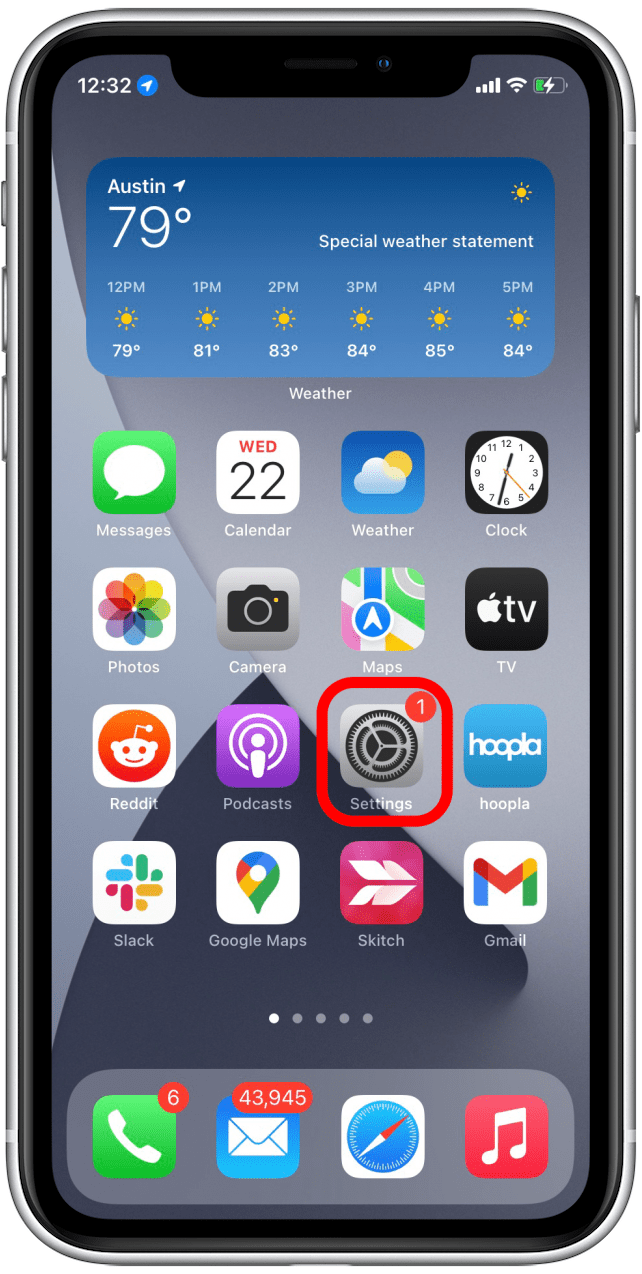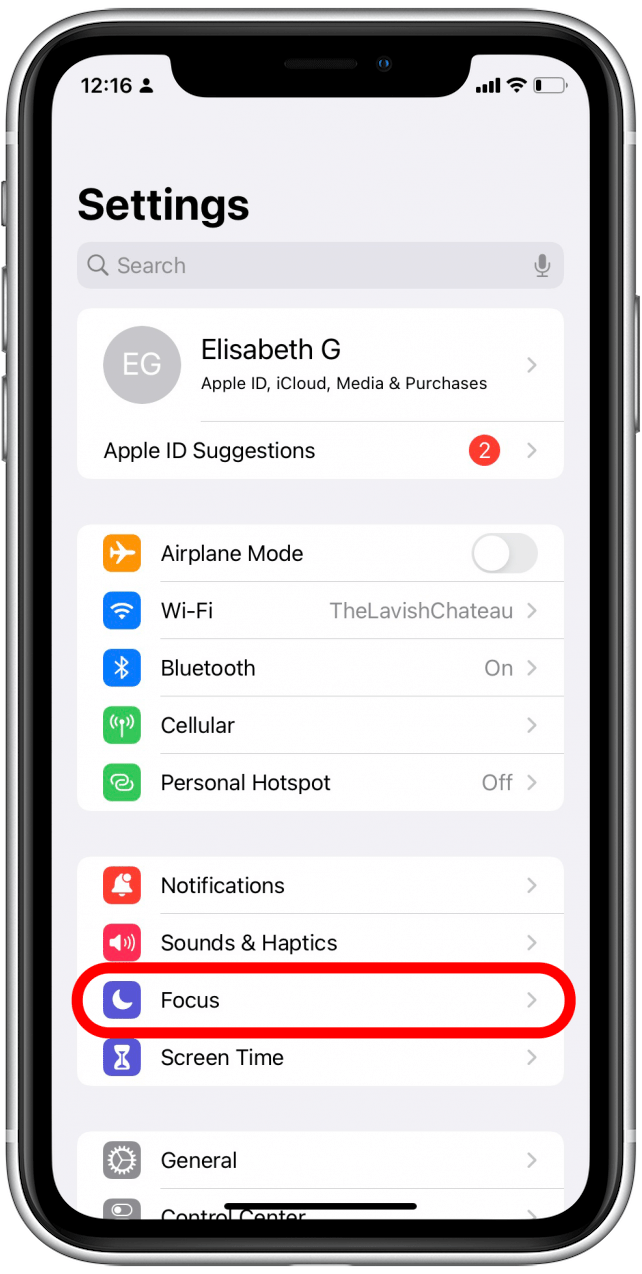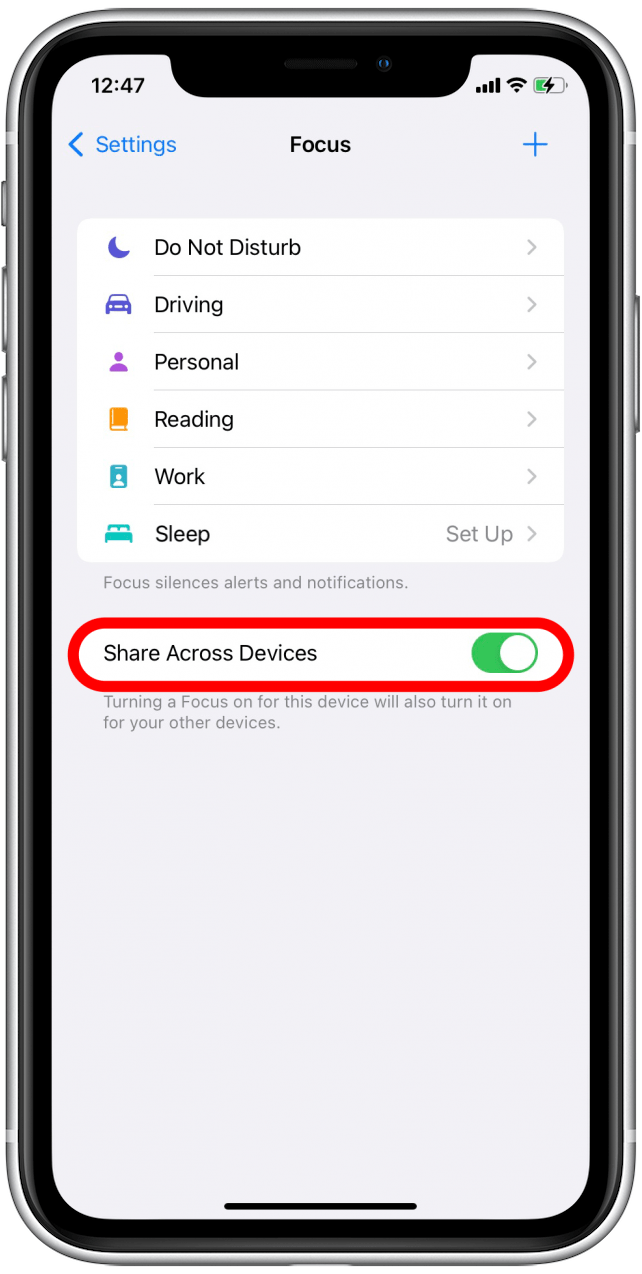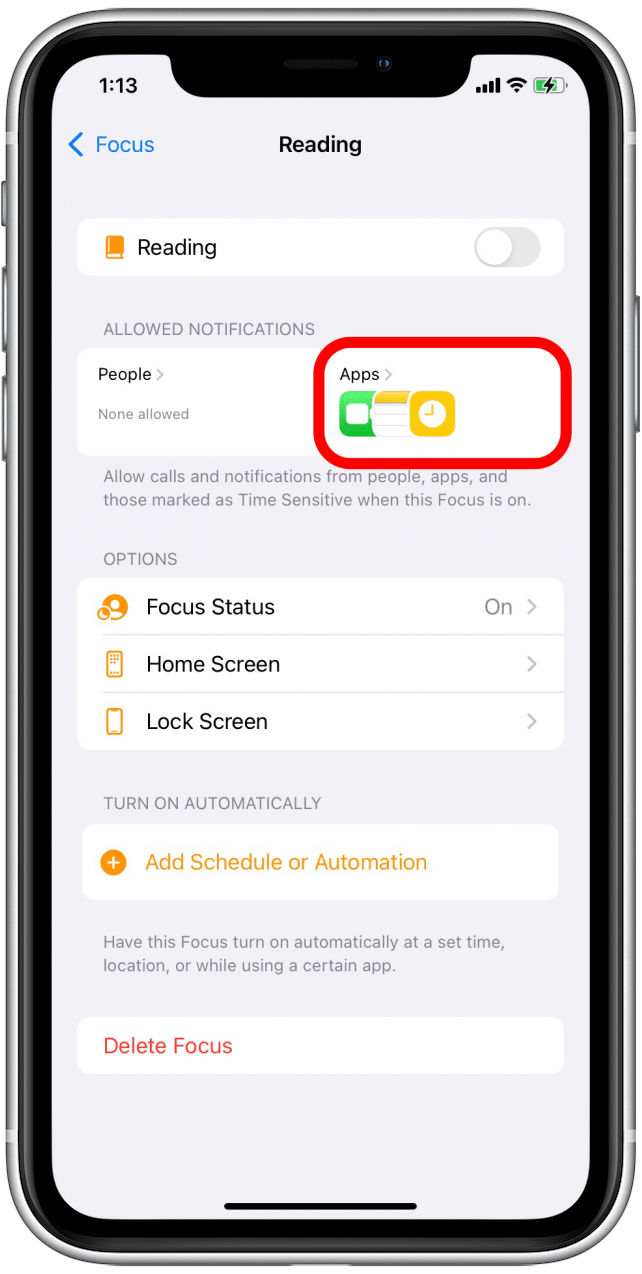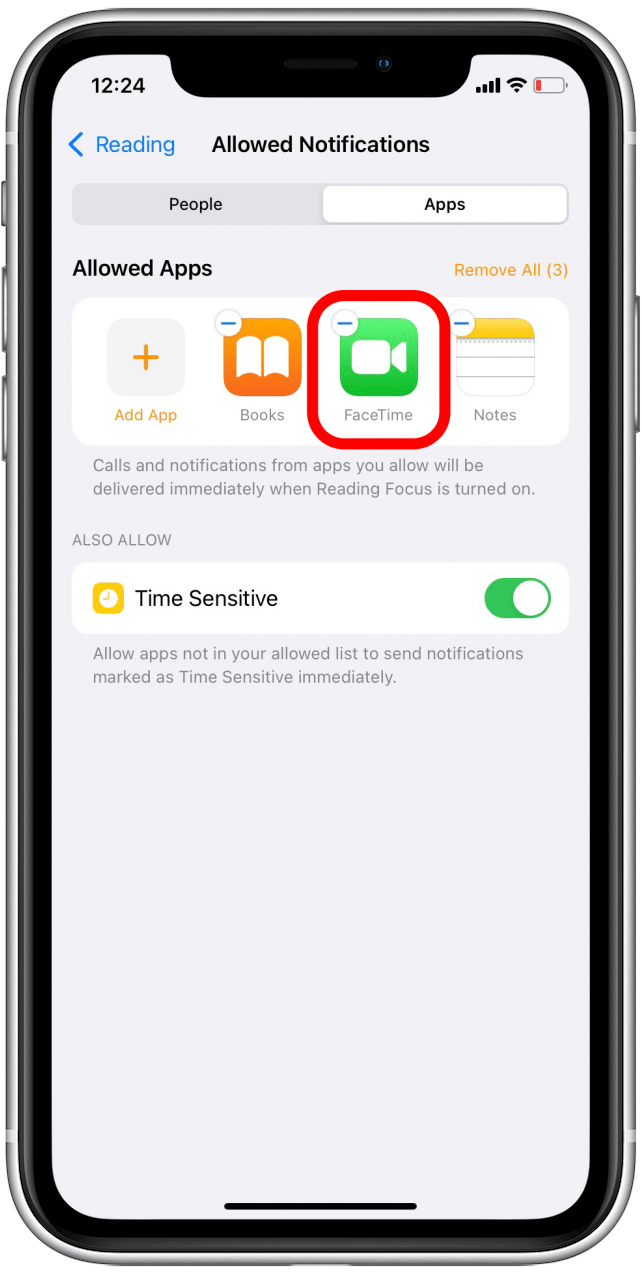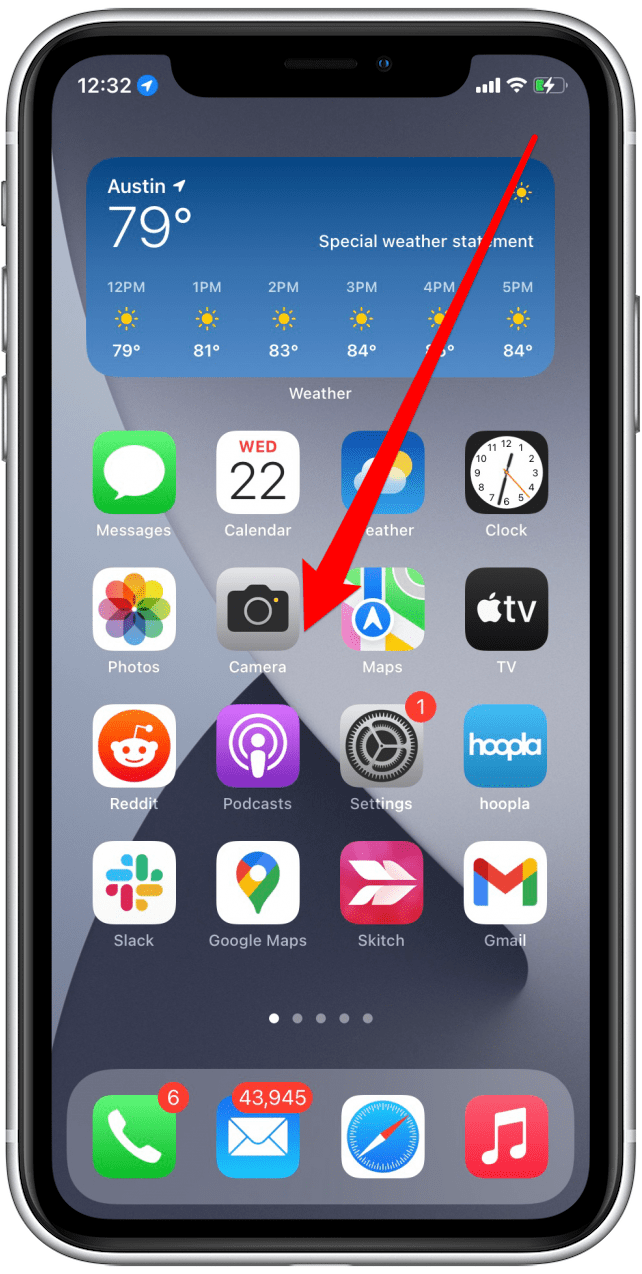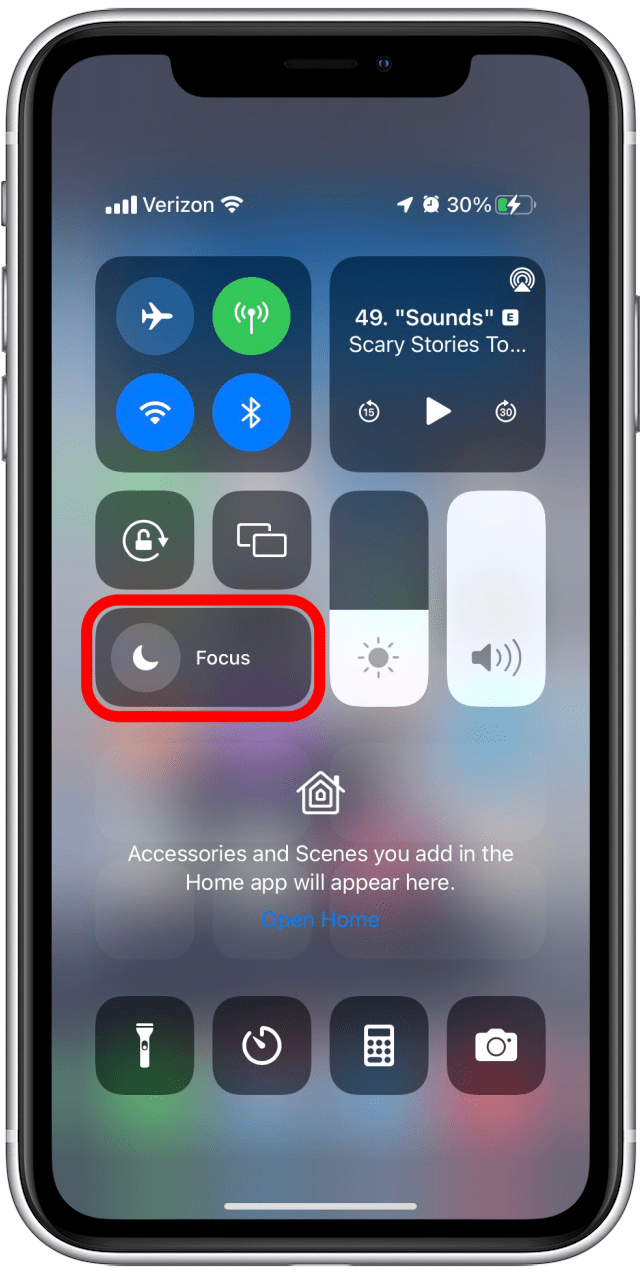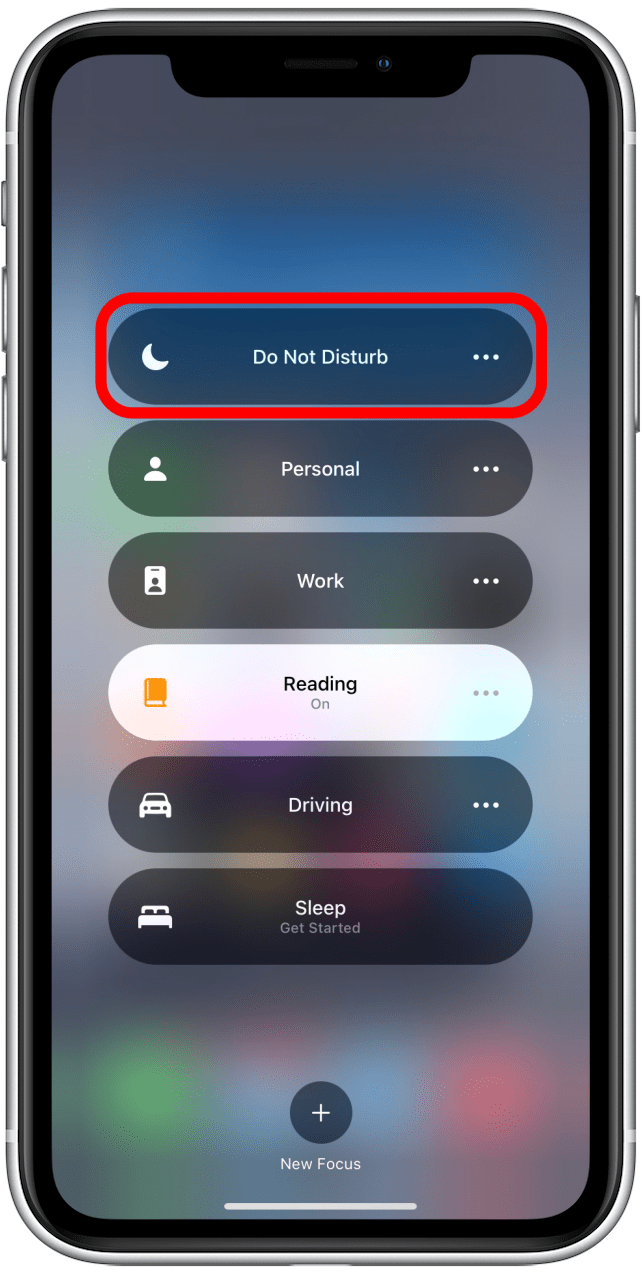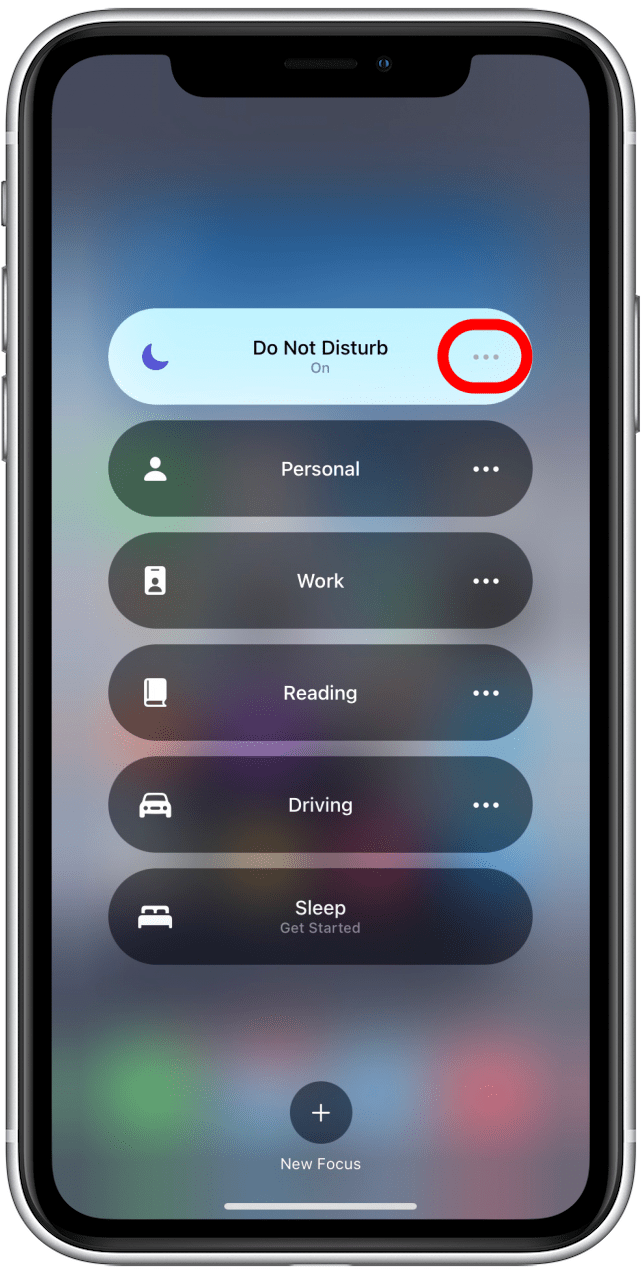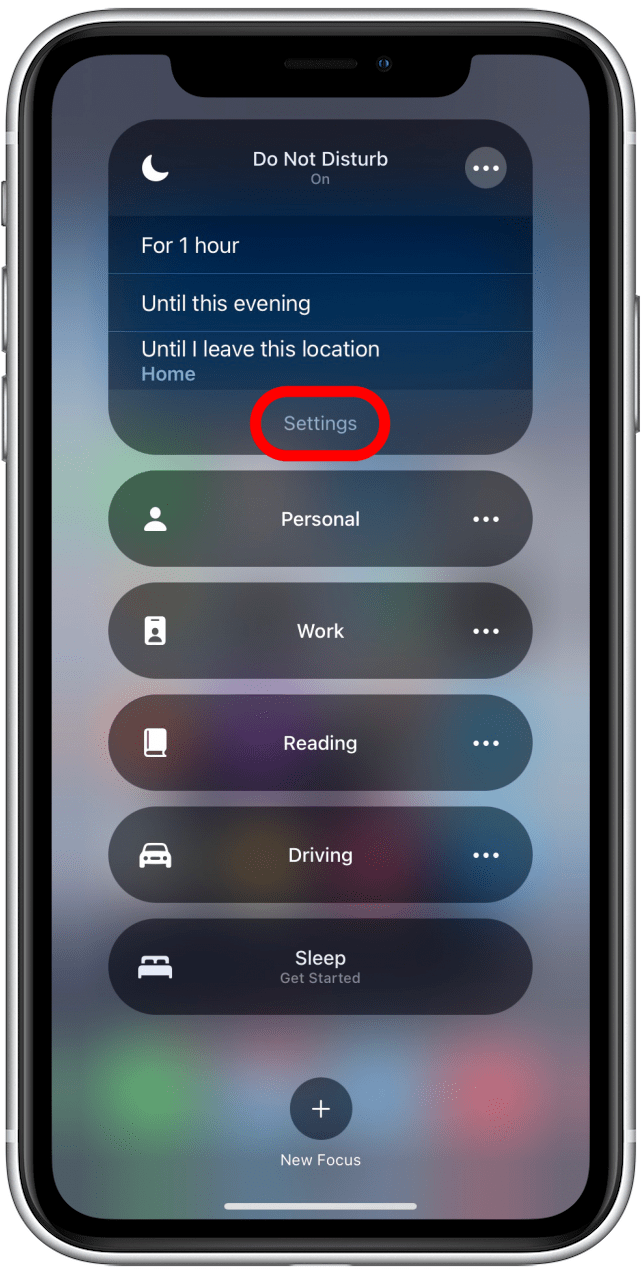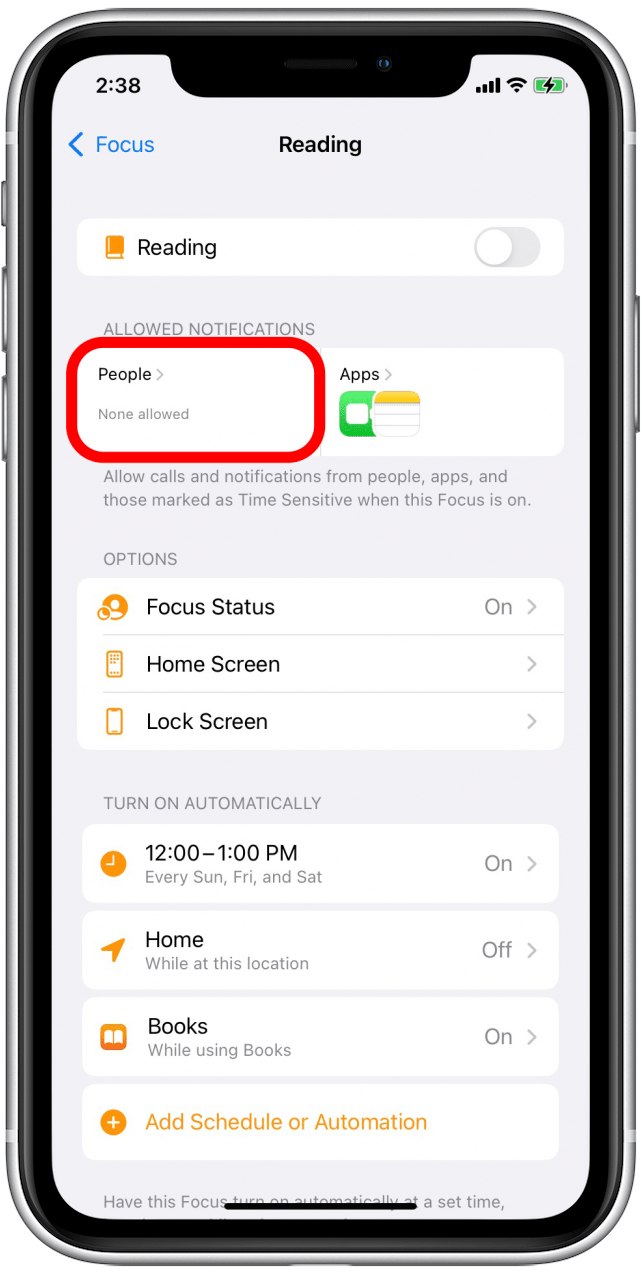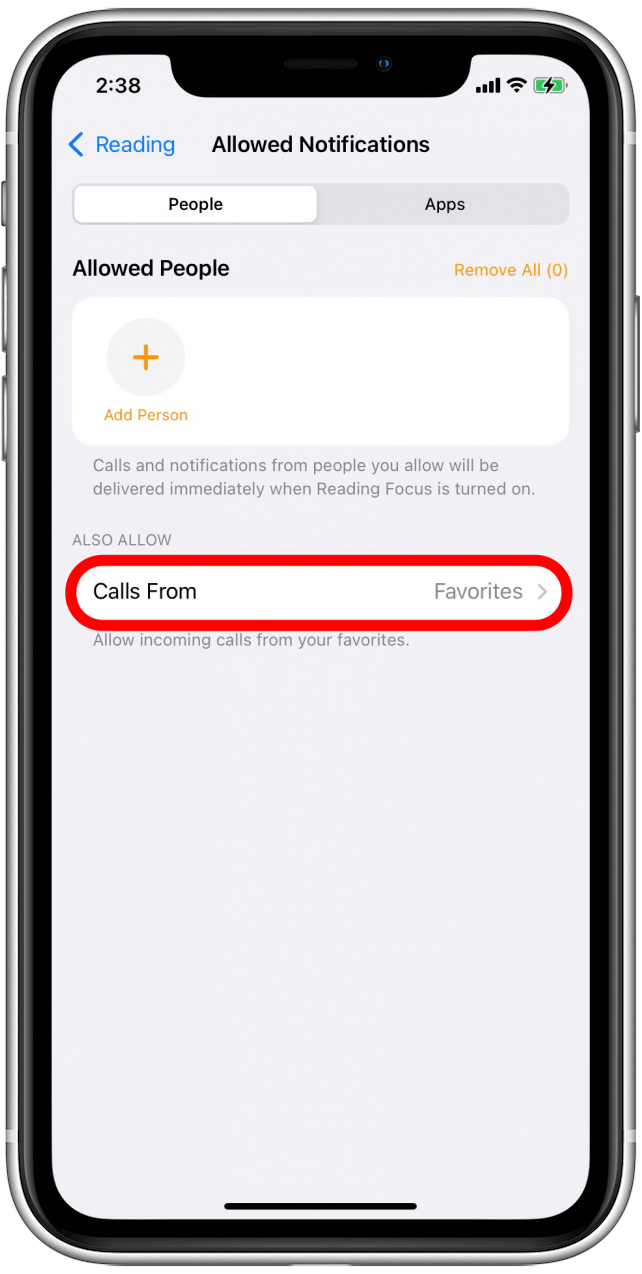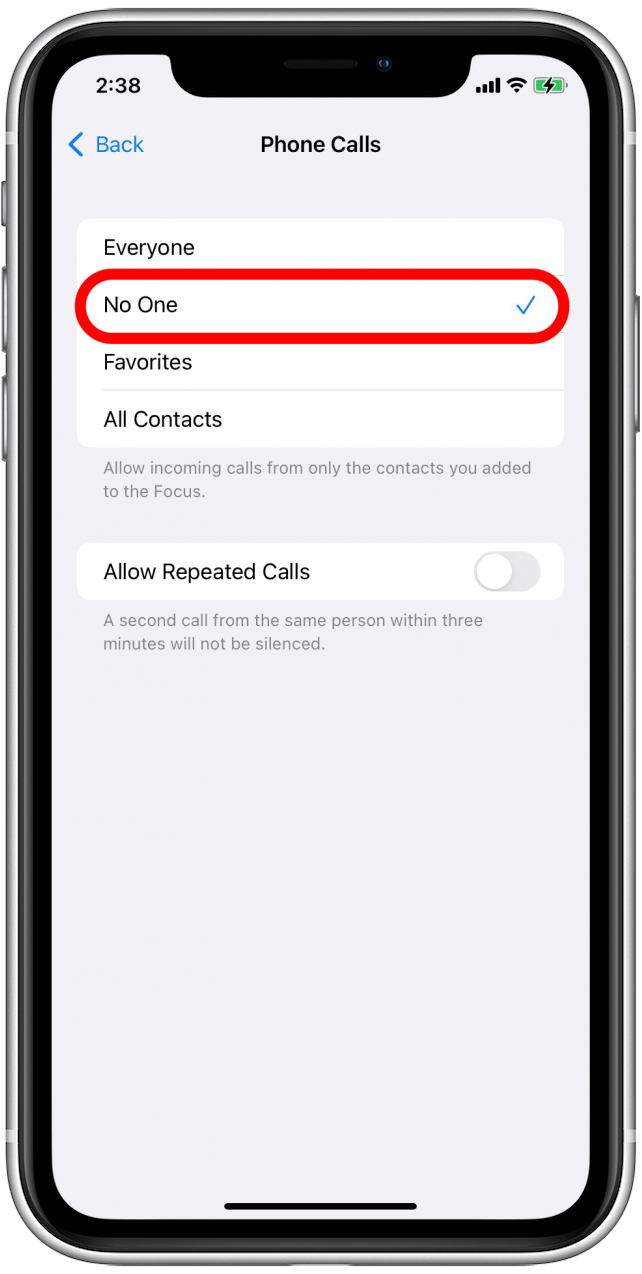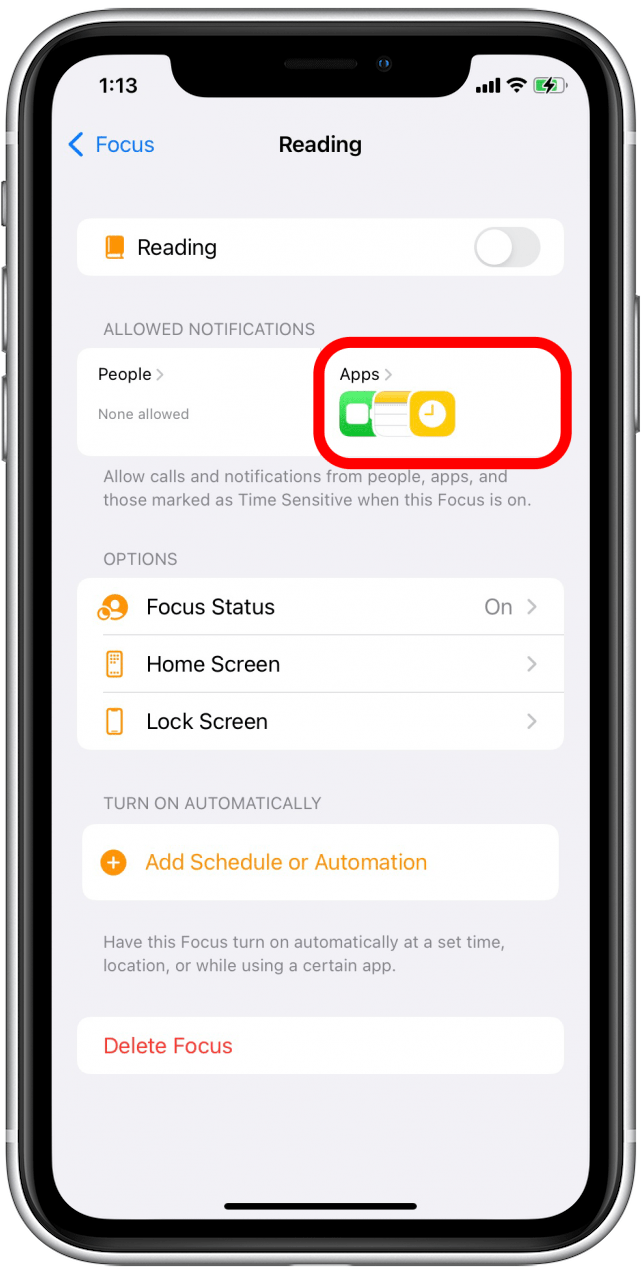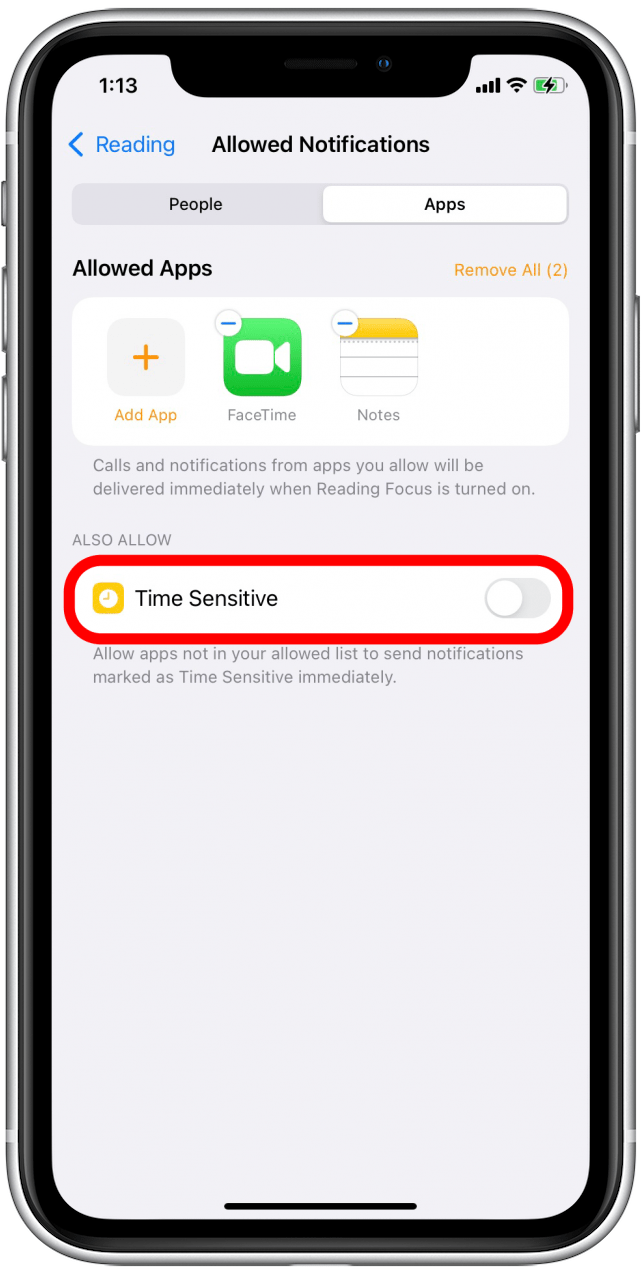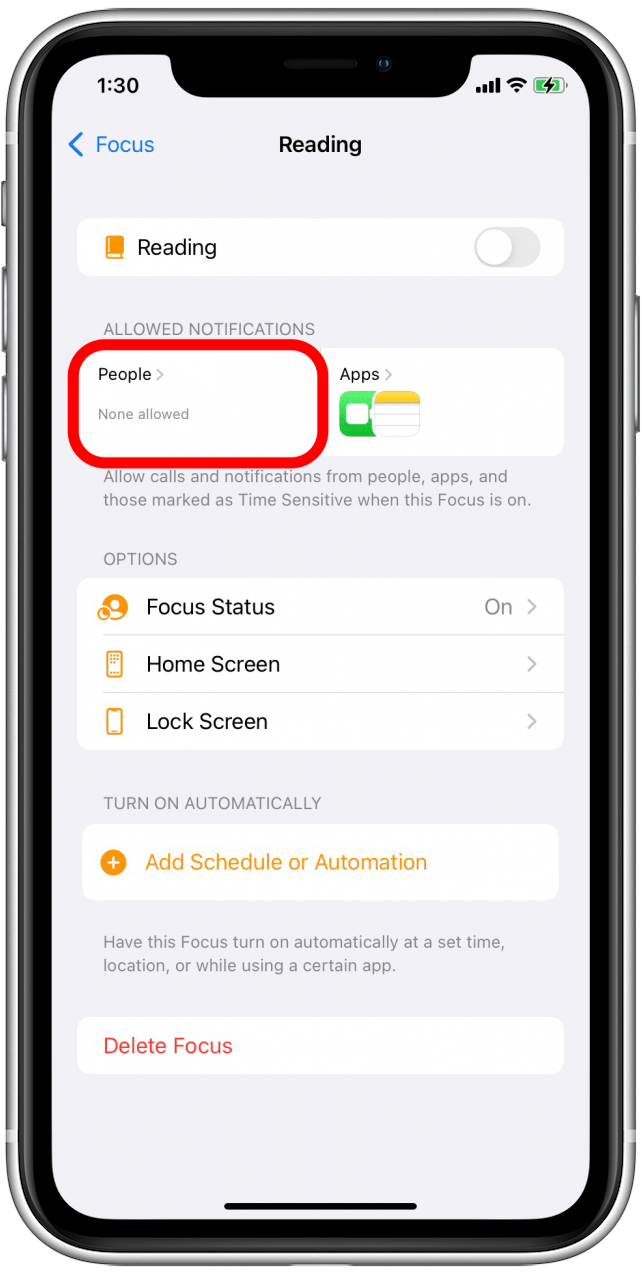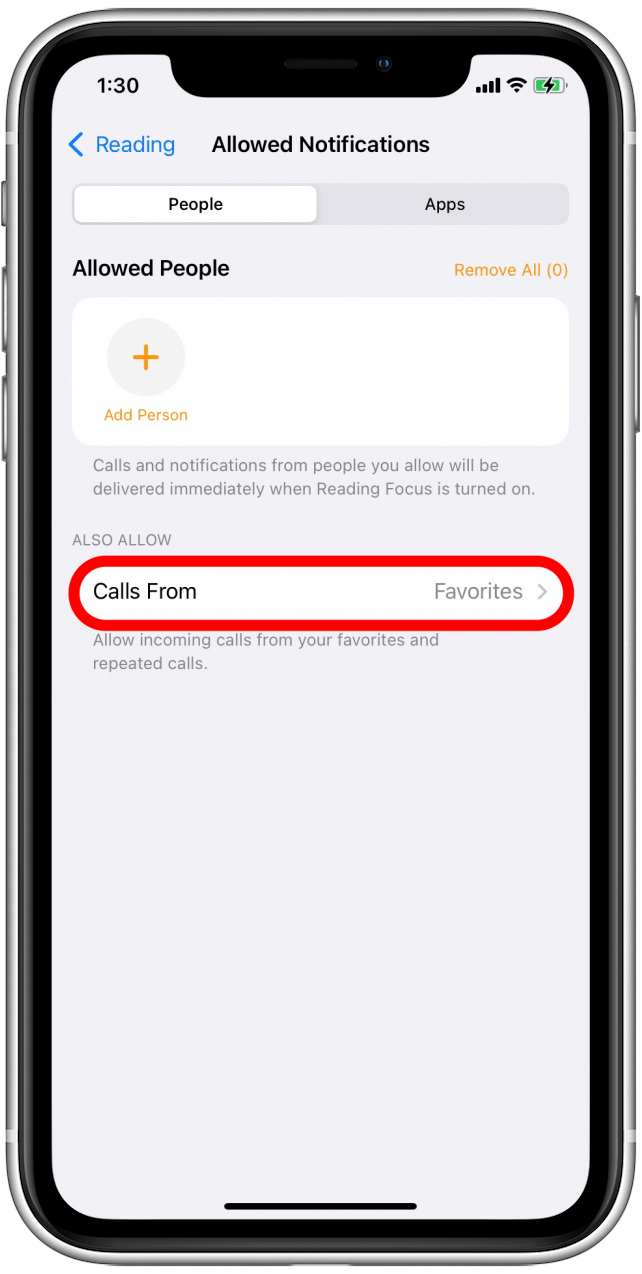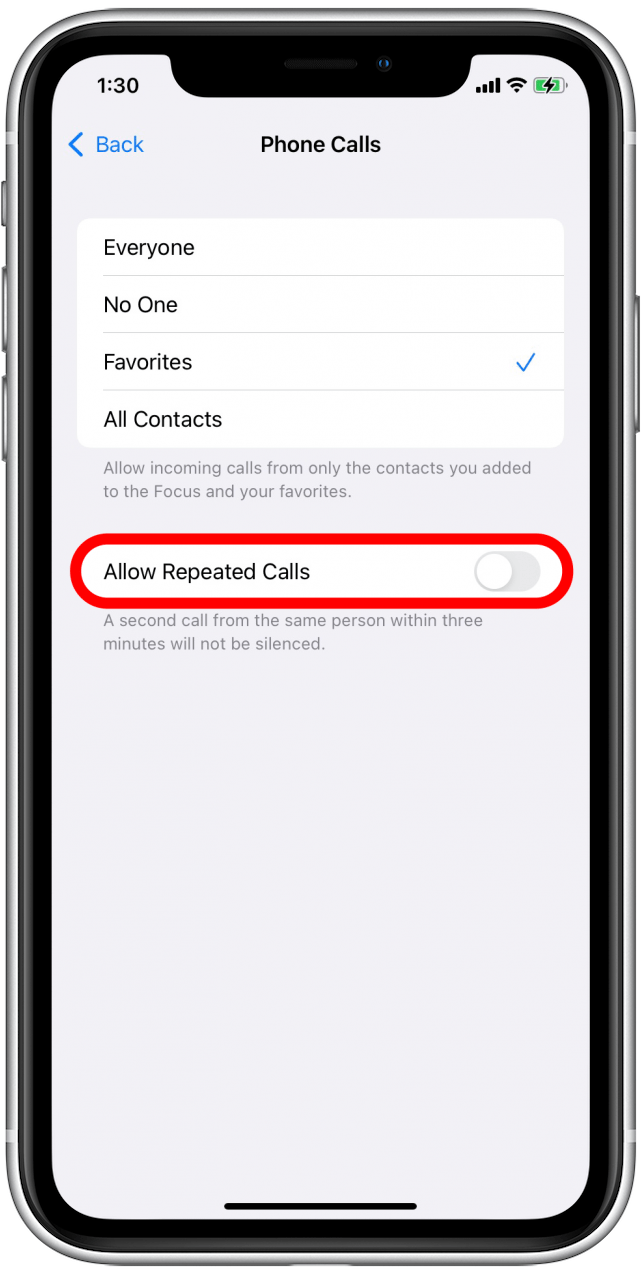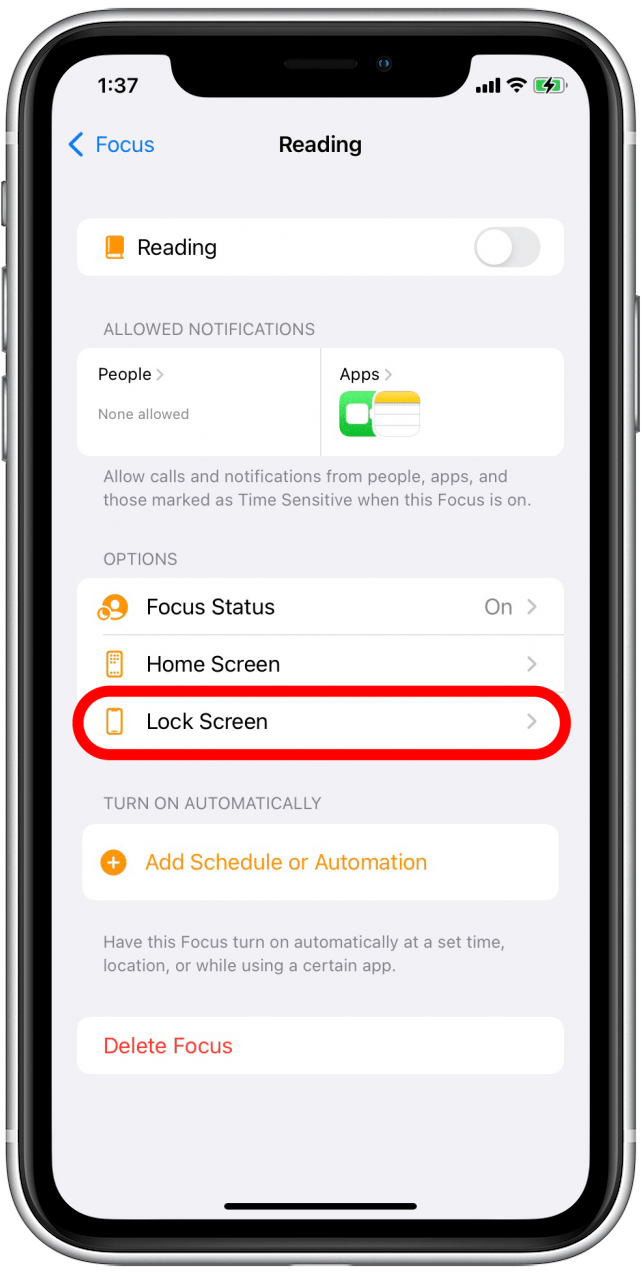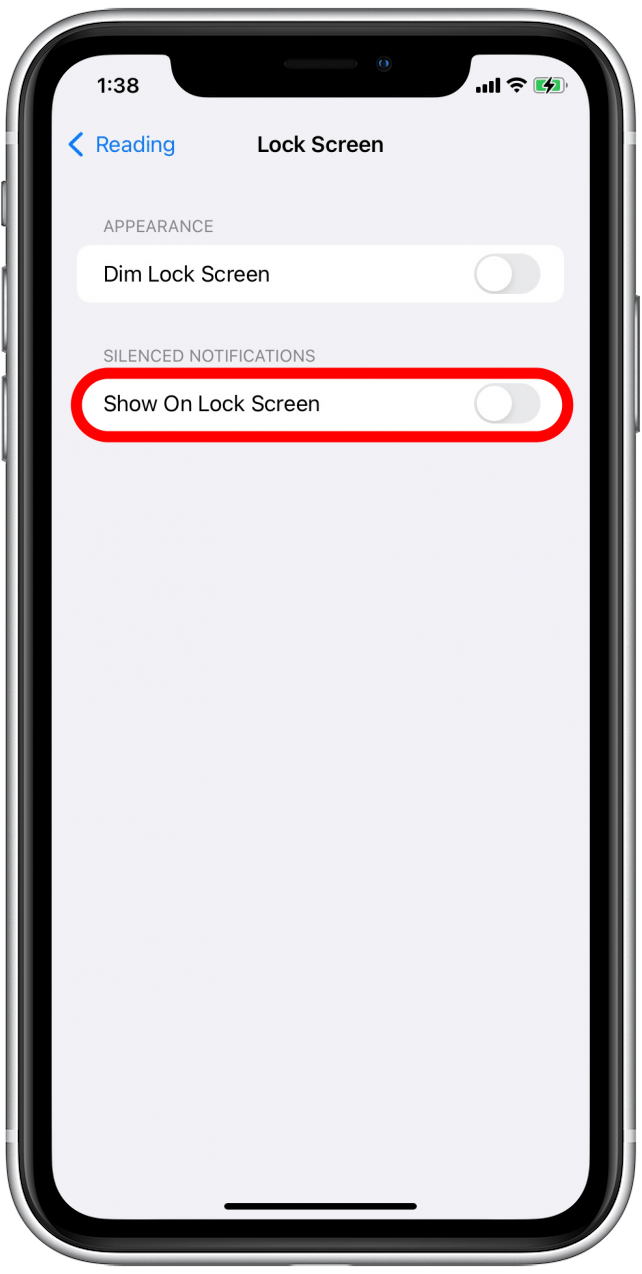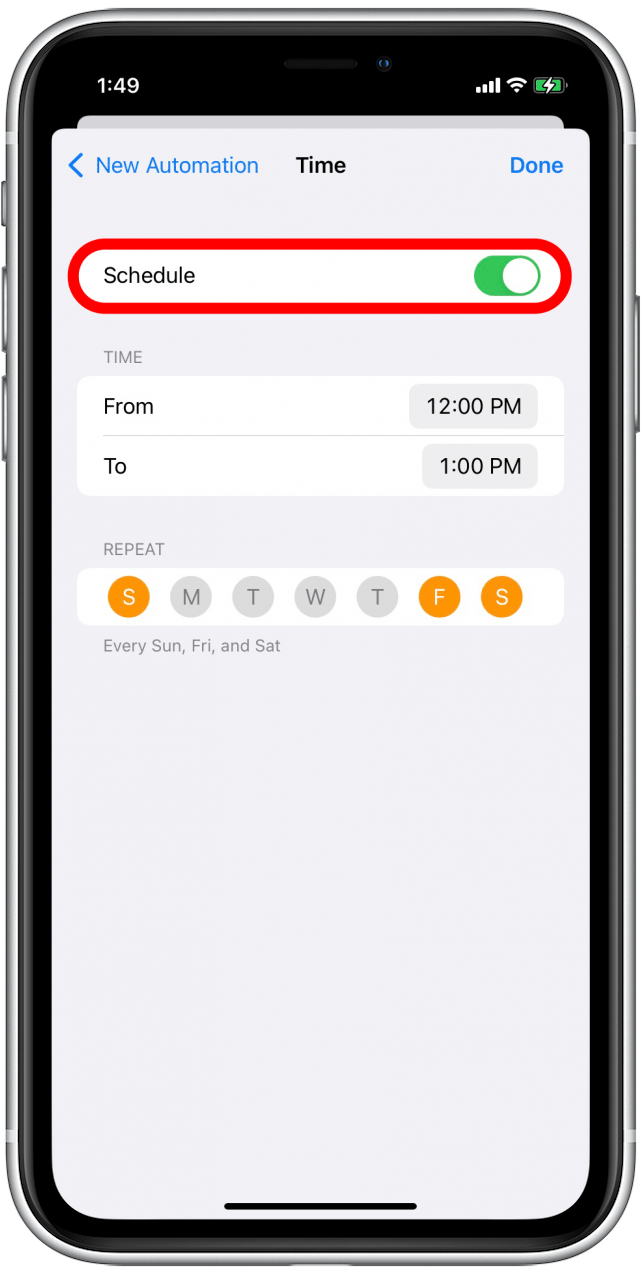התמקד ב- iOS 15 מאפשר לך להתאים אישית מצבים רבים ושונים כדי לקבוע מתי אתה מקבל התראות וממי. אבל מה קורה כשמצב המיקוד לא עובד כמתוכנן: לתת התראות לעבור, לא לקבל התראות שרצית, לא להראות התראות כאשר הטלפון שלך לא נעול. בואו נעבור על מה שאתה יכול לעשות בנוגע לבעיות מצב מיקוד נפוצות אלה.
קשורים: כיצד לאחזר הודעות טקסט שנמחקו באייפון
מדוע אני מקבל התראות על מכשירים אחרים?
אם אתה עדיין מקבל התראות על מכשירים אחרים כאשר מצב המיקוד פועל, יתכן שכיבתה את השיתוף בין מכשירים . הגדרה זו, כאשר היא פועלת, מוודאת שהגדרות המיקוד שלך משותפות בכל מכשירי Apple שחתמתם באמצעות מזהה Apple שלך. למידע נוסף על תכונות חדשות של iOS 15, הירשם לניוזלטר של טיפ היום .
 גלה את התכונות הנסתרות של ה- iPhone שלך עם טיפ יומי (עם צילומי מסך והוראות ברורות) כך שתוכל לשלוט באייפון שלך תוך דקה אחת בלבד ביום.
גלה את התכונות הנסתרות של ה- iPhone שלך עם טיפ יומי (עם צילומי מסך והוראות ברורות) כך שתוכל לשלוט באייפון שלך תוך דקה אחת בלבד ביום.
- פתח הגדרות .

- בחר פוקוס .

- החלף חלק במכשירים ב-.

אם אינך רוצה שהגדרות מצב מיקוד ישותפו בכל מכשירי Apple שלך, אתה יכול לכבות את ההגדרה הזו.
מדוע אני מקבל התראות מכמה אפליקציות?
כשאתה מגדיר מצב מיקוד חדש, ה- iPhone שלך עשוי להציע אפליקציות ל"רשימת הלבנים " – כלומר, אפליקציות שעדיין יכולות לשלוח לך התראות גם כאשר מצב המיקוד פועל. אם לא הסרת את האפליקציות האלה בהתקנה או במאוחר, הם עדיין יוכלו לשלוח לך התראות. יתכן שיש לך גם אפליקציות עם רשימה לבנה כשאתה מגדיר את מצב המיקוד שלך שאתה כבר לא רוצה לראות התראות עבורן. הנה כיצד להסיר אפליקציות מרשימת הלבנות של מצב המיקוד שלך:
- פתח הגדרות ובחר במיקוד .

- בחר את מצב המיקוד שברצונך לערוך.

- הקש על אפליקציות תחת התראות מותרות .

- כדי להסיר אפליקציה, הקש על סמל האפליקציה תחת אפליקציות המותרות .

- כדי להסיר את כל האפליקציות, הקש על הסר את הכל .

יתכן שתצטרך לחזור על זה עבור כל מצבי המיקוד שאתה עדיין מקבל התראות על אפליקציות בהן.
האם מצב המיקוד הלא נכון הוא?
אמנם יש מצבי מיקוד שונים, הניתנים להתאמה אישית, מעניקה לך גמישות רבה יותר, אך זה יכול להיות קצת מבלבל. אם אתה מקבל התראות בלתי צפויות, ייתכן שתרצה לבדוק אם יש לך את מצב המיקוד הנכון. כדי לבדוק אם יש לך את מצב המיקוד הנכון ב:
- החלק מהפינה השמאלית העליונה של המסך שלך כדי לפתוח את מרכז הבקרה .

- הקש על מיקוד .

- ראה איזה מצב מיקוד מודגש. אם זה לא המצב שציפית, אתה יכול להקיש על מצב מיקוד נוסף כדי לעבור.

- כדי לבדוק את הגדרות מצב המיקוד, הקש על הסמל יותר מימין למצב המיקוד.

- הקש על הגדרות .

משם תוכלו לראות ולהתאים אישית את ההודעות המותרות במצב מיקוד זה ולהוסיף או לשנות אוטומציות ואפשרויות אחרות.
מדוע אני עדיין מקבל שיחות מאנשים מסוימים?
אם לא הוספת אנשים המותרים בזמן הגדרת מצב המיקוד שלך, עדיין יכולת לאפשר שיחות מהמועדפים שלך. אולי אפילו לא שמת לב שאתה עושה את זה:
הנה כיצד לכבות שיחות ממועדפים בפוקוס.
- פתח הגדרות ובחר במיקוד .

- בחר את מצב המיקוד שברצונך לערוך.

- הקש על אנשים בהודעות מותרות .

- הקש על שיחות מתחת לאפשר גם .

- הקש על אף אחד .

מדוע אני מקבל התראות "רגישות לזמן"?
אם מצב המיקוד שלך לא עובד כראוי מכיוון שהוא עדיין שולח לך התראות שלא ביקשת, יתכן שאפשרת להתראות רגישות בזמן במהלך ההתקנה. התראות רגישות לזמן הן התראות שיכולות להשפיע עליך באופן ישיר או זקוק לתשומת הלב המיידית שלך, כמו כאשר חבילה נמסרת או שהייתה פעילות חשודה בחשבון הבנק שלך.
מכיוון שלעתים קרובות התראות אלה חשיבות קריטית, היזהר בנוגע להשבית אותן במצב מיקוד. אפל הנחתה את המפתחים לשקול מאוד את סוגי ההודעות שהם רואים רגישים לזמן, ולכן אסור לך לקבל התראות בעדיפות נמוכה בדרך זו. עם זאת, מפתחים מסוגלים להגדיר אילו התראות יכולות לפרוץ את מצב המיקוד כרגיש לזמן, כך שאם אתה מקבל התראות פחות חשובות כשאתה במצב מיקוד, כך אתה יכול לכבות התראות רגישות לזמן:
- פתח הגדרות ובחר במיקוד .

- בחר את המיקוד שברצונך לערוך.

- הקש על אפליקציות.

- החלף זמן רגיש .

מדוע שיחות חוזרות ונשנות עוברות?
בדומה לאופן שבו אפל בנתה דרך להתראות רגישות לזמן לעבור את מצב המיקוד, היא גם בנתה שסתום בטיחות למקרה שמישהו יצטרך ליצור איתך קשר במצב חירום. אם הגדרה זו מופעלת, כשמישהו מתקשר אליך מספר פעמים תוך שלוש דקות, השיחה שלהם תפרוץ את מצב המיקוד. אם יש לך קשרים הנוטים להגדרה ליברלית של המונח "חירום", אתה יכול להשבית גם את ההגדרה הזו.
- פתח הגדרות ובחר במיקוד .

- בחר את מצב המיקוד שברצונך לערוך.

- הקש על אנשים בהודעות מותרות.

- הקש על שיחות מתחת לאפשר גם .

- החלף מאפשר שיחות חוזרות ונשנות.

מדוע אני מקבל התראות מושקות על מסך הנעילה שלי?
אם אתה רואה התראות על מסך הנעילה שלך אך לא שומע את צליל ההודעות שלך כאשר הטלפון שלך נעול ובמצב מיקוד, יתכן שאפשרת להראות על מסך הנעילה בהגדרות מצב המיקוד שלך.
- פתח הגדרות ובחר במיקוד .

- בחר את מצב המיקוד שברצונך לערוך.

- הקש על מסך הנעילה .

- החלף מופע על מסך הנעילה תחת התראות מושתקות .

מצב המיקוד אינו מתייחס אליו
- פתח הגדרות ובחר במיקוד .

- בחר את מצב המיקוד שברצונך לערוך.

- תחת הפעל אוטומטית , תראה כל אוטומציה שהוספת למצב מיקוד זה. אם תרצה לשנות את לוח הזמנים, המיקום או האפליקציה שמפעילה את מצב המיקוד הזה, הקש על האוטומציה וביצע כל שינוי שתרצה.

- וודא שהאוטומציה מתחלפת.

אני מקווה שהמדריך הזה עזר לתקן את הבעיות שהיו לך במצב מיקוד. אם אתה נתקל בבעיות במצב מיקוד אחרות, יתכן שתצטרך להפעיל מחדש או לאפס את ה- iPhone שלך או לפנות לתמיכה של Apple לקבלת הנחיות נוספות. אם יש לך בעיה במצב מיקוד שאתה לא רואה כאן, יידע אותנו על כך בתגובות. בשלב הבא, גלה כיצד להגדיר פרופילים בספארי .